Айклауд вход с компьютера и айфона

Привет! Сейчас вы узнаете как выполнить в айклауд вход с компьютера или с айфона. В современном мире электронная почта стала просто незаменимым средством для деловой переписки, да и не только. Не имея электронного ящика почти невозможно пройти регистрацию на большинстве интернет-порталах, оплатить покупки на страницах интернет-магазинов и проч. Сегодня я особое внимание хочу уделить так называемой почте iCloud – еще одному сервису по возможности обмена сообщениями в составе облачного хранилища.
В силу того, что почта iCloud создана компанией Apple, то и пользоваться ей удобнее всего будет с устройств на базе iOS. Но отправлять и принимать корреспонденцию можно так же и с любого доступного компьютера.

Часть 1. Как взломать учетную запись iCloud с помощью контрольных вопросов
Если вы забыли текущий пароль для своей учетной записи iCloud, вы можете положиться на контрольные вопросы или другое связанное устройство iOS. получить доступ к iCloud учетная запись. Эта часть поможет вам взломать учетную запись iCloud с секретным вопросом.
Шаг 1 Откройте браузер и перейдите к Яблоко сайт. Теперь вам нужно войти в учетную запись iCloud и нажать Enter ключ, чтобы двигаться дальше.

Шаг 2 Перейдите в Вопросы безопасности страницу и ответьте на вопросы. Если вы взламываете чужую учетную запись iCloud, вам следует ответить на эти вопросы, ответы на которые вы знаете, такие как дата рождения, город, где познакомились родители, его детское прозвище, работа, домашнее животное и так далее.

Шаг 3 Ответив на вопросы безопасности, вы можете получить доступ к этой учетной записи iCloud. Также вы можете выбрать сбросить пароль iCloud и делать другие операции.
Авторизация с использованием официального ПО
Установка специализированного программного обеспечения позволяет в полной мере использовать все функции хранилища: доступ к электронной почте, полный доступ к облачному диску, мгновенная синхронизация файлов.
Официальное приложение для ПК доступно пользователям операционных систем MacOS и Windows OS (7 версия и выше). Для выполнения входа в аккаунт следуйте инструкции:
- скачайте исполняемый файл программы с официальной страницы разработчика ;
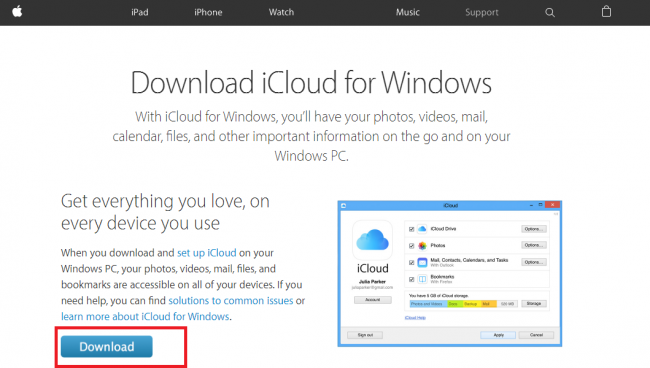
Рис. 4 – страница загрузки приложения
- после выполнения установки откройте программу и выполните вход в учетную запись. Для этого нужно ввести Apple ID и ваш пароль. Затем нажмите кнопку «Войти»;
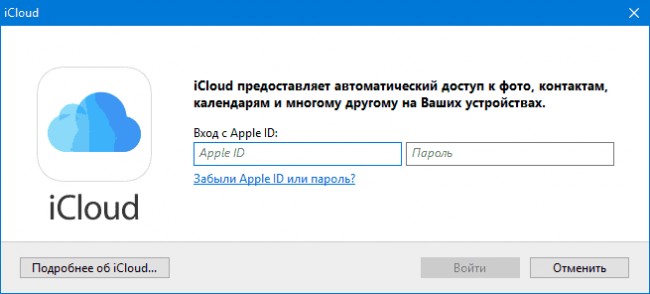
Рис. 5 – страница входа в Айклауд с помощью официальной программы
- после введения данных необходимо подождать несколько секунд, чтобы все файлы и персональные настройки отобразились на вашем ПК. После завершения процесса авторизации в системном проводнике Виндоус появится папка iCloud с содержимым облачного хранилища.
Теперь вы сможете перемещать файлы с компьютера в директорию iCloud.
При наличии соединения с Интернетом все перемещенные файлы будут автоматически синхронизированы сервисом.
Также вы сможете мгновенно перемещать файлы с облачного диска на ПК.
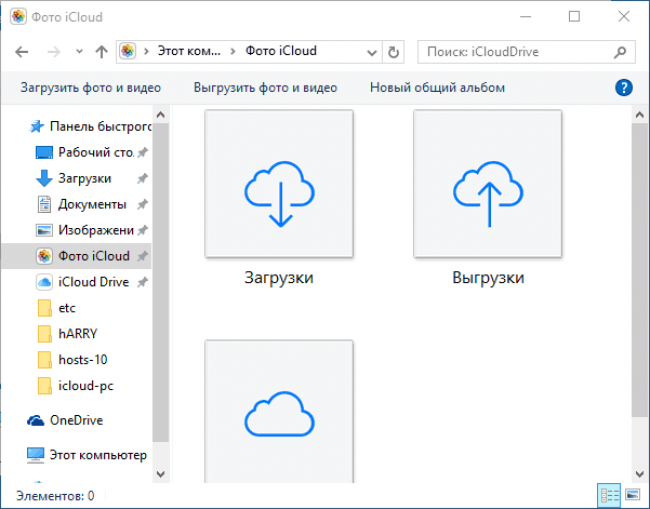
Рис. 6 – отображение данных облачного хранилища в проводнике Виндоус
В главном окне программы можно настраивать параметры синхронизации и узнавать данные об объеме хранилища:
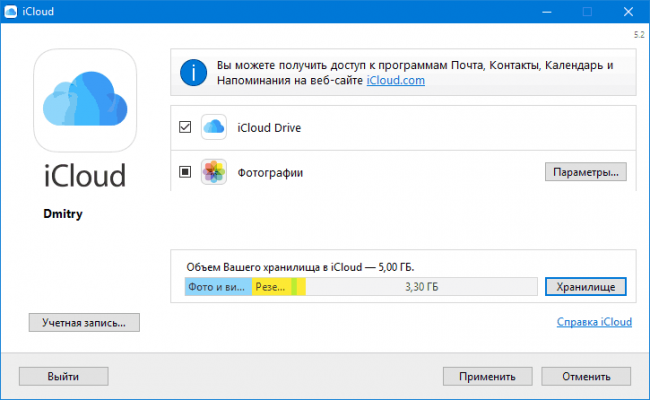
Рис. 6 – главная страница приложения
Использование iCloud в браузере
Просматривайте почту, фотографии, файлы и многое другое на сайте iCloud.com. Все данные надежно защищены. Они актуальны и доступны, где бы Вы ни находились.
Чтобы изучить руководство пользователя iCloud, нажмите «Оглавление» в верхней части страницы или введите в поле поиска слово или фразу.
Если Вам требуется дополнительная помощь, посетите сайт Службы поддержки iCloud.

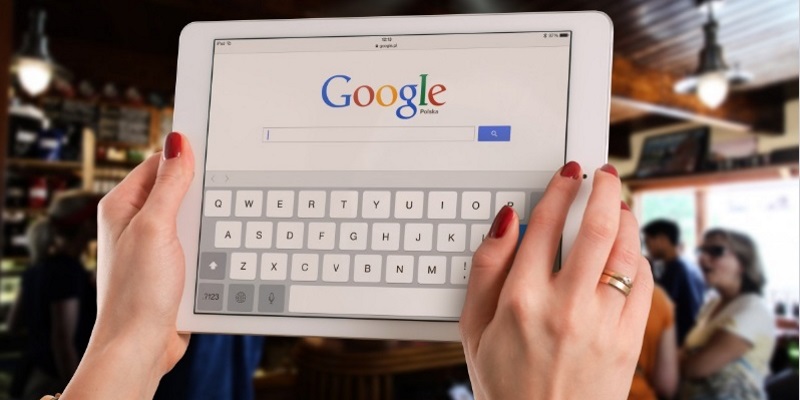
Компания Google обновила сервис для двухфакторной аутентификации в аккаунте и различных сервисах. Раньше его можно было использовать для безопасного залогинивания в учётную запись Google в Chrome OS, macOS и Windows 10, а теперь появилась поддержка iOS.
Google позиционирует это нововведение в качестве удобного инструмента для обладателей iPad. Нет необходимости запоминать пароль от аккаунта Google — надёжно подтвердить правомерность входа в учётную запись и любой из сервисов Google можно с Android-смартфона.
Программные ограничения iOS вынудили Google изменить процесс аутентификации. Используется не браузер, а приложение Smart Lock и локальное Bluetooth-соединение.
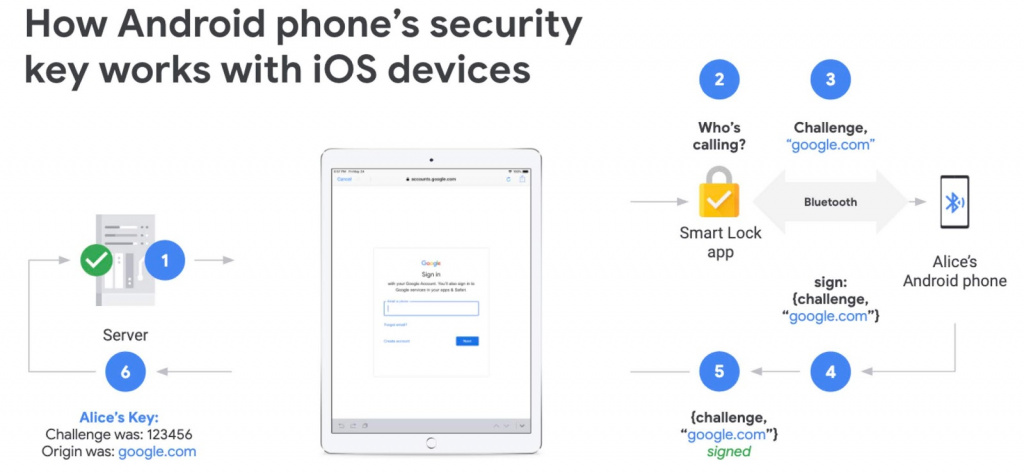
Как настроить подтверждение входа в аккаунт Google на iPhone или iPad с помощью Android-смартфона:
Как восстановить Apple ID по номеру телефона, через Mac и другими методами. Простые инструкции
Apple ID – сервис, без которого сегодня не обходится, пожалуй, ни один «яблочный» гаджет. Благодаря с нему мы работаем c iCloud, iTunes, App Store и рядом других важных сервисов. Тем актуальнее вопрос, как восстановить Apple ID по номеру, если вы по какой-либо причине забыли свой пароль. Ниже мы опишем основные способы для этого.
Как восстановить Apple ID по номеру через iPhone или Mac

Это можно сделать буквально в пару кликов, и необязательно через номер телефона. На iPhone, iPad или iPod touch достаточно открыть раздел Настройки и кликнуть на свои данные. Система покажет номер идентификатора. Если вы используете Mac, зайдите в Системные настройки, затем в раздел «iCloud» – в левом участке экрана будет показан ваш ID.
Можно также посетить любой из этих сайтов: iCloud.com или Apple ID. Если ранее вы указывали сведения о своем E-mail, система напомнит точный адрес. Достаточно ввести начальные символы. Если вы в данный момент авторизованы на сайте iCloud, нажмите на свое имя вверху справа, а затем откройте Настройки iCloud. Вверху вы увидите свой номер идентификатора.
Еще один вариант – попробуйте открыть основную страницу почтового ящика, к которому привязан аккаунт Apple ID. Почтовый адрес (он же логин Apple ID) отобразится в правой верхней части дисплея.
Редко, но бывает, что пользователь забыл вообще все символы своего указанного в ID почтового адреса. Здесь остается только вариант посетить iCloud.com или Apple ID и восстановить реквизиты через форму «Забыли Apple ID или пароль». В открывшейся вкладке надо будет указать хотя бы примерно совпадающий адрес почты с тем, который был указан при регистрации. Или кликнуть на строку поиска, чтобы система автоматически поискала ваш ID.
Узнать свой идентификатор можно также на Mac с двухэтапной проверкой. Вот как это делается:
- Кликните значок основного меню (в левом верхнем углу рабочей области) и выберите «Системные настройки»;
- Зайдите в раздел меню «iCloud» — «Учетная запись;
- Выберите «Безопасность» — «Изменить пароль»;
- Укажите свежий пароль и подтвердите изменения.
Серийный номер
Восстановить Apple ID по серийному номеру можно при помощи специальных интернет-сервисов. Вам понадобится уточнить IMEI в специальной строке на сайте. Серийный номер, в свою очередь, указан на тыльной стороне смартфона и в пункте меню Настроек «Об устройстве».
Как восстановить Apple ID без номера телефона: альтернативные способы
Иногда вопрос решается еще проще. Вы можете проверить свои почтовые ящики, поискав в них любые письма от Apple. Тот E-mail, в памяти которого найдутся такие письма, и является логином к вашей учетке .
Другой способ – узнать у знакомых, какой почтовый адрес они видят, когда получают от вас сообщения через iMessage. Часто их пересылке идентификатором является именно ваш логин Apple ID, а не телефонный номер. Не лишним также будет поискать сведения в заметках или бумажных записях.
Если описанные методы, как восстановить ID Apple через номер телефона, не помогают, логин можно вернуть следующим способом:
- Зайти на страницу https://appleid.apple.com/;
- Кликнуть «Забыли Apple ID»;
- Система уточнит необходимость поиска , жмите «Найти его»;
- Для уточнения поисковых деталей укажите свои личные данные и электронный адрес, вписанный во время регистрации профиля. Здесь вы можете указать несколько вариантов, если пользуетесь разными ящиками и не помните, к какому конкретно подвязан ваш Apple ID;
- Система проведет поиск и, если имя, фамилия и адрес почты совпадут, она выдаст сообщение «Apple ID найден», и у вас появится доступ к профилю.

Поиск не дал результатов? Тогда обращайтесь в официальный саппорт Apple.
Знаю Apple ID, не знаю пароль – что делать?
В подобной ситуации есть несколько методов решения вопроса.
Вариант №1 – используем свой iPhone
Вам нужно пройти по следующему «маршруту»:

- Настройки – iCloud;
- Пункт меню «iTunes Store и App Store» — здесь выбираете логин своей учетной записи;
- В открывшемся меню жмете «iForgot» и указываете код для снятия блокировки устройства;
- Сбрасываете пароль и задаете новый код для авторизации. Его следует запомнить, а лучше – где-нибудь сохранить.
Вариант №2. Заходим на официальный сайт. Также в случае двухфакторной аутентификации
Восстановить пароль Apple ID по номеру телефона – необязательное условие, можно обойтись и без самого устройства. Вам нужно:

- Перейти на страницу appleid.apple.com;
- Клацнуть на строку «Забыли Apple ID» и указать логин своего профиля;
- Нажать на команду «Продолжить». Если у вас активирована двухфакторная аутентификация, страница потребует указать телефонный номер;
- На этот номер придет оповещение с линком. По ссылке можно будет сбросить пароль аккаунта;
- Напоследок – так же, Варианте №1, создайте новый код и сохраните его для последующей авторизации.

Вариант №3 – применяем браузер
Метод схож с предыдущим. Разница лишь в том, что на странице, где вы хотите восстановить Apple ID по номеру телефона, после указания логина вы сможете сбросить пароль, либо дать ответ на вопросы системы. Второй способ актуален для тех, у кого отсутствует доступ привязанному E-mail. Вам нужно будет указать правильные ответы, совпадающие с теми, что были упомянуты при регистрации. Здесь же понадобится указать дату рождения. Если доступ к электронному ящику имеется, система просто отправит вам линк на почту, отвечать на вопросы не нужно.
Восстановить пароль Apple ID при желании можно с другого смартфона. Для этого нужно, чтобы хозяин гаджета вышел из своего аккаунта, после чего нажать на строку «Забыли Apple ID или пароль», указать нужный номер идентификатора и придерживаться инструкций системы.











